Wenn Sie Ihr Hisense-Fernseher mit Wi-Fi anschließen, können Sie das volle Potenzial eines intelligenten Geräts freischalten. Sie können das Internet durchsuchen, die Apps verwenden, die eine Internetverbindung benötigen, und auf Inhalte zugreifen, die nicht offline verfügbar sind. Hier sind also genau die Schritte, um Ihren Hisense-Fernseher mit Wi-Fi zu verbinden!
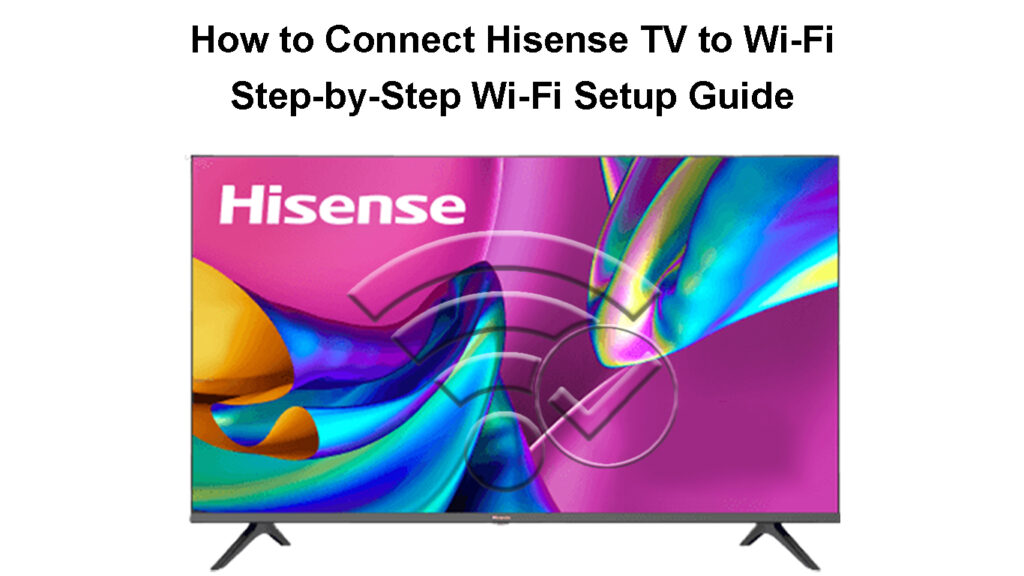
Hisense TV mit Wi-Fi verbinden-eine schrittweise Prozedur
Schritt 1: Navigieren Sie zu den Einstellungen Ihres Hisense -Fernsehers
Der erste Schritt besteht darin, den Einstellungsabschnitt Ihres Hisense -Fernsehers zu finden. Wenn Sie ein Modell haben, das mit einer Fernbedienung mit der Einstellungsschaltfläche ausgestattet ist, ist der Vorgang ziemlich einfach. Sie müssen diese Taste auf Ihrer Fernbedienung nur drücken, um auf die TVS -Einstellungen zuzugreifen.
Falls Ihre Fernbedienung nicht mit dieser Taste ausgestattet ist, müssen Sie zunächst die Home -Taste auf der Fernbedienung drücken. Sobald der Startbildschirm angezeigt wird, müssen Sie die Pfeiltasten verwenden, um zum oberen Rand des Startbildschirms zu navigieren. Dort sehen Sie verschiedene Optionen zur Auswahl, einschließlich der Einstellungen. Sie sollten zum Einstellungssymbol navigieren und mit der OK -Taste drücken.
Schritt 2: Suchen Sie die Netzwerkeinstellungen
In den Einstellungen Ihres Geräts sollten Sie nach den Netzwerkkonfigurationen suchen. In den meisten Fällen wird ein Android Hisense -TV den Abschnitt Netzwerk -Internet haben, auf den Sie auf die Netzwerkeinstellungen zugreifen sollten. Bei anderen Hisense -Smart -TV -Modellen müssen Sie wahrscheinlich alle zu den Einstellungen gehen. Dann müssen Sie den Netzwerkabschnitt auswählen. Wenn Sie dies tun, sollten Sie zum Netzwerkkonfigurationsmenü gehen.
Hisense Android TV mit Wi-Fi verbinden
Schritt 3: Stellen Sie eine Verbindung zu Ihrem Home Wi-Fi-Netzwerk her
Sobald Sie auf die Netzwerkeinstellungen Ihres Hisense-TV zugreifen, können Sie zwischen einer Ethernet- oder Wi-Fi-Verbindung wählen. Wenn Sie eine Verbindung zu Ihrem drahtlosen Netzwerk herstellen möchten, sollten Sie zu Wi-Fi gehen und die OK-Taste drücken.
Ihr Fernseher sucht nach nahe gelegenen drahtlosen Netzwerken, mit denen er eine Verbindung herstellen kann. Wenn es Ihr Heimnetzwerk erkennt, werden Sie nach unten scrollen, bis Sie den Namen des Netzwerks erreichen und OK drücken. Geben Sie dann Ihr Passwort ein , um den Verbindungsvorgang abzuschließen.
Hisense Roku TV mit Wi-Fi verbinden
Schritt 4: Doppelüberprüfung, ob Ihr Hisense-Fernseher mit Wi-Fi verbunden ist
Sie können warten, bis Sie eine App verwenden müssen, für die eine Internetverbindung erforderlich ist, oder jede Art von Aktivitäten online ausführen, um festzustellen, ob Sie es geschafft haben, Ihren Hisense-Fernseher erfolgreich mit Wi-Fi zu verbinden. Aber es gibt eine schnellere und einfachere Möglichkeit, dies zu überprüfen.
Wenn Sie Ihren Fernseher mit Ihrem drahtlosen Netzwerk anschließen, sollten Sie die Rückstufe in der Fernbedienung drücken. Sie befinden sich noch in den Netzwerkeinstellungen. Sie sollten in den Einstellungen nach Abschnitt Netzwerkinformationen suchen. Unter Netzwerkinformationen sehen Sie den Verbindungsstatus. Es sollte die angeschlossene Nachricht angezeigt werden, wenn das Gerät einen Internetzugang hat . Sie drücken OK, um auf den Abschnitt Netzwerkinformationen zuzugreifen und die verschiedenen Spezifikationen des drahtlosen Netzwerks zu überprüfen.
Falls Sie mehr Beweise für eine stabile Verbindung benötigen, können Sie auch Ihren Hisense-Fernseher anweisen, einen Test durchzuführen, der den Zustand der Verbindung oberst. Sie sollten den Netzwerkinformationsabschnitt der Einstellungen beenden, indem Sie die Rücktaste drücken. Dann sollten Sie einen Verbindungstest wählen. Sie müssen Ihrem Gerät einige Sekunden geben, um die Verbindung zu testen. Ihr Fernseher zeigt dann den Netzwerkstatus an. Wenn die Verbindung stabil ist, sehen Sie die angeschlossene Meldung erfolgreich.
Hisense Vidaa TV mit Wi-Fi verbinden
Hisense TV kann keine Verbindung zu Wi -Fi - Tipps zur Fehlerbehebung herstellen
Haben Sie unseren Leitfaden sorgfältig gefolgt, aber aus irgendeinem Grund kann Ihr Fernseher immer noch nicht mit Wi-Fi verbunden? Sie können sicher sein, dass etwas mit der Internetverbindung oder Ihrem Hisense -Fernseher etwas schief ging. Hier sind die einfachsten Möglichkeiten, das Problem zu beheben und eine funktionale Internetverbindung in Ihrem Hisense -Fernseher zu erhalten .
1. Führen Sie einen Soft -Reset auf Ihren Geräten durch
Fehler sind in elektronischen Geräten ziemlich häufig. Zum Glück gibt es eine einfache Möglichkeit, die meisten von ihnen zu entfernen, ohne Ihre Gerätekonfigurationen zu ruinieren: mit Hilfe eines weichen Resets.
In den meisten Fällen bezieht sich der Soft -Reset auf den Prozess des Stromverfahrens Ihrer Geräte. Sie sollten es sowohl auf Ihrem Wi-Fi-Router als auch auf dem Fernseher ausführen. Auf diese Weise entfernen Sie Probleme, ohne zusätzliche Zurücksetzen durchzuführen.
Ihre erste Aufgabe ist es, Ihren Hisense -Fernseher auszuschalten. Dann sollten Sie Ihren Router und den Fernseher aus der elektrischen Steckdose abziehen. Geben Sie Ihren Geräten ein paar Minuten zum Abkühlen. Danach können Sie beide wieder in die Stromquelle anschließen. Es ist ratsam, noch ein oder zwei Minuten zu warten, damit die Geräte genügend Zeit haben, um sich richtig einzuschalten und bereit zu sein. Dann können Sie den gesamten Vorgang des Verbindens von Hisense TV mit einem drahtlosen Netzwerk wiederholen.
Hisense Roku TV Wi -Fi -Verbindungsproblem - Versuchen Sie diese einfache Lösung
2. Bewegen Sie Ihren Router näher an den Hisense -Fernseher
Eine andere Sache, die Sie versuchen könnten, wenn Sie Wi-Fi-Probleme mit Ihrem Hisense-Fernseher haben, besteht darin, Ihre Geräte näher zueinander zu bringen. Ein kleinerer Abstand zwischen Ihren beiden Geräten (Router und Fernseher) bedeutet eine kürzere Reise für die Wi-Fi-Signale . Sie können also ein stärkeres Signal und eine stabilere Internetverbindung erwarten, wenn Ihr Fernseher und Ihr Router nahe beieinander liegen.
Die kürzere Entfernung bedeutet auch, dass zwischen Ihren Geräten eine geringere Anzahl von Hindernissen besteht. Größere Geräte und Möbel können die Stärke Ihres Signals beeinträchtigen . Indem Sie Ihren Router und den Fernseher näher beieinander verschieben, verhindern Sie, dass das Router -Signal bis zum Zeitpunkt des Fernsehers von größeren Objekten abprallt. Infolgedessen erhält Ihr Fernseher das stärkste mögliche Signal und greift ohne Probleme auf das Internet zu.
3. Fabrikwesen Sie Ihren Router zurück
Ein Fabrikreset kehrt Ihr Gerät wieder in seine ursprünglichen Einstellungen zurück. Sobald der Vorgang vorbei ist, müssen Sie Ihr Gerät wie beim ersten gekauften Kauf noch einmal einstellen.
Der Werksreset Ihres Routers ist kein einfacher Prozess und es wird normalerweise als letztes Ausweg verwendet.

Wenn Sie nur Probleme haben, den Hisense-Fernseher mit Wi-Fi zu verbinden und alle Ihre anderen Geräte erfolgreich mit dem Netzwerk eine Verbindung herstellen, ist keine Fabrikreset des Routers erforderlich. Für den Fall, dass alle Ihre Geräte das gleiche Problem haben, ist diese Methode möglicherweise Ihre einzige Option.
Um einen Werksreset durchzuführen, müssen Sie ein scharfes, dünnes Objekt wie einen Stift verwenden, um den Reset -Taste auf der Rückseite Ihres Routers zu drücken. Sie sollten den Knopf etwa eine Minute lang halten oder warten, bis die Lichter am Router blinken. Anschließend sollten Sie Ihren Computer mit einem Ethernet -Kabel an den Router anschließen und die Router -Setup -Seite in Ihrem Browser besuchen . Nachdem Sie Ihre Anmeldeinformationen eingegeben haben, können Sie Ihren Router einrichten.
4. Setzen Sie Ihren Hisense -Fernseher auf die Fabrik -Standardeinstellungen zurück
Wenn Ihr Hisense -Fernseher trotz Ihrer besten Bemühungen nicht mit dem Internet verbunden ist, müssen Sie möglicherweise einen Werksreset im Fernseher durchführen. Für die ältesten TV -Modelle müssen Sie den Beenden -Taste auf der Fernbedienung etwa 30 Sekunden lang gedrückt halten. Sie werden sehen, dass das Werksreset -Menü auf dem Bildschirm Ihres Fernsehgeräts angezeigt wird. Sie sollten OK drücken, um den Reset -Prozess zu starten.
Falls Sie ein neueres TV -Modell haben, müssen Sie zum Menü des Geräts gehen und Unterstützung wählen. Dann sollten Sie zur Selbstdiagnose navigieren und auf Reset klicken. Möglicherweise müssen Sie Ihre PIN eingeben, um zum Werksreset zu gehen. Der Standardnadel für die Mehrheit der Hisense -Modelle beträgt 0000.
So setzen Sie Ihren Hisense Roku -Fernseher auf die Fabrikverwaltungseinstellungen zurück
Wenn Sie ein Android Hisense -TV besitzen, müssen Sie zuerst zu den Einstellungen Ihres Geräts navigieren. Wählen Sie als Nächstes Geräteinstellungen. In diesem Abschnitt sehen Sie die Reset -Option. Sie sollten dann auf alles klicken, um den Prozess abzuschließen.
So setzen Sie Ihren Hisense -Android -Fernseher auf Werkseinstellungen zurück
Abschließende Gedanken
Es ist ziemlich einfach, einen Hisense-Fernseher mit Wi-Fi zu verbinden, wenn Sie unseren einfachen Wi-Fi-Setup-Schritten befolgen. Falls Sie irgendeine Art von Problem erleben, können Sie in die Fehlerbehebung in unserem Artikel übergehen und Sie werden in kürzester Zeit Ihren Hisense -Fernseher wieder online haben!
